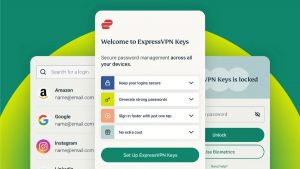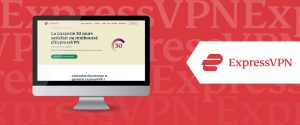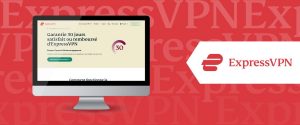Comment installer ExpressVPN sur Amazon Fire TV ?
- Bernard Jarno
- 27 juillet 2021

L’Amazon Fire TV est un dispositif pouvant fournir du contenu vidéo partagé sur Internet. Cependant, ce lecteur multimédia numérique ne peut être accessible que dans certains pays.
Pour ceux d’entre nous qui souhaitent accéder à du contenu géorestreint, ExpressVPN est la meilleure alternative pour regarder des vidéos en streaming.
Vous devez donc installer ExpressVPN pour que Amazon Fire TV transforme n’importe quel appareil en télévision intelligente (smart TV ou télévision connectée) !
Pourquoi installer ExpressVPN ?
ExpressVPN est considéré comme le meilleur VPN afin de contourner le blocage des sites de streaming. Ce réseau privé est capable d’accéder au contenu des applications téléchargées telles que Netflix, ESPN, Fox, Amazon Prime et autres.
En outre, ExpressVPN est doté de nombreuses fonctionnalités comme :
- cryptage 256-bit AES ;
- politique sans journaux stricte ;
- bouton kill switch automatique ;
- bande passante illimitée (aucune restriction) ;
- protection contre les fuites IPv6 et DNS.
ExpressVPN propose aussi une garantie de remboursement (1 mois) pour que vous puissiez faire un test et effectuer un remboursement intégral.
Bien entendu, il fonctionne sur les dispositifs comme Windows, Android, Android TV, Linux, macOS, iOS, Firefox et Chrome. Ainsi, il propose une application gratuite sur certains routeurs.
Télécharger l’application ExpressVPN
Il existe deux solutions pour télécharger ExpressVPN. Vous pouvez soit télécharger l’application ExpressVPN depuis l’Amazon Appstore, soit télécharger l’APK ExpressVPN.
Avant de regarder des contenus depuis votre appareil Amazon, vérifiez que votre localisation serveur VPN ainsi que votre compte (Amazon Prime) se trouvent dans le même pays. Pour modifier votre emplacement, allez dans « Votre compte > Vos appareils et contenus > Préférences > Pays/Région ».
Télécharger l’application ExpressVPN pour Android
Sur votre appareil Fire :
- saisissez ExpressVPN sur le moteur de recherche ;
- choisissez l’application ExpressVPN ;
- cliquez sur Télécharger puis attendez jusqu’à ce que le chargement soit terminé.
Télécharger l’APK ExpressVPN
Si le téléchargement de l’application EpxressVPN ne fonctionne pas via Amazon Appstore, suivez les étapes suivantes en contactant le support client afin d’obtenir l’URL et de télécharger le fichier par le biais d’une application tierce.
En utilisant l’application Downloader, les démarches nécessaires sont les suivantes.
Sur votre appareil Fire :
- consultez Paramètre > Mon Fire TV > Options développeurs ;
- tapez Downloader dans le moteur de recherche et cliquez sur Télécharger ;
- appuyez sur Autoriser pour que l’application ait accès à toutes vos photos, vos fichiers ainsi que vos contenus multimédias ;
- appuyez sur OK pour continuer ;
- tapez l’URL de l’APK ExpressVPN puis cliquez sur Go (contactez le service client ExpressVPN afin d’obtenir un lien vers l’APK) ;
- veuillez cliquer sur Installer pour confirmer l’installation.
Installer l’application pour Fire TV d’un fournisseur VPN
Pour installer ExpressVPN sur Amazon Fire TV, plusieurs éléments sont à considérer.
- Abonnez-vous à l’application ExpressVPN.
- Cherchez ExpressVPN dans Amazon Store.
- Téléchargez et installez l’application ExpressVPN.
- Lancez l’application et identifiez-vous.
- Activez la demande de connexion.
- Sélectionnez un serveur aux États-Unis.
Une fois l’étape réalisée, vous avez la possibilité d’accéder à Hulu, Sling TV, US Netflix et autres.
Activer l’application ExpressVPN pour Android
Vous devez tenir compte de plusieurs éléments afin de lancer l’application ExpressVPN.
- Utilisez votre télécommande puis appuyez sur Connexion.
- Saisissez l’e-mail et le mot de passe correspondants à votre compte ExpressVPN.
- Appuyez sur Connexion et l’application s’activera. L’application vous demandera si vous voulez diffuser des informations anonymes, afin de rendre ExpressVPN plus rapide et plus efficace. Choisissez votre préférence pour continuer.
- Appuyez sur OK afin de terminer le processus.
Lorsque l’application vous invite à accepter la demande de connexion, appuyez sur OK.
Se connecter à une localisation serveur VPN
Pour lancer la localisation VPN, appuyez sur le bouton Démarrer (sous forme d’image). En général, ExpressVPN indiquera une localisation automatique, c’est-à-dire la localisation qui vous fournira une expérience optimale.
Une fois le serveur VPN connecté, vous commencez à naviguer de façon sûre et sécurisée.
Se déconnecter d’une localisation VPN
Il vous suffit de cliquer sur Déconnexion (sous forme d’image) pour vous déconnecter d’une localisation VPN. Lorsque vous êtes déconnecté, vous verrez la notification « Non connecté ».
Sélectionner un emplacement différent
Pour sélectionner une localisation différente, cliquez sur l’image « 3 étoiles » puis choisissez une localisation VPN dans la liste proposée. En général, vous verrez deux onglets dont « Recommandées » et « Toutes ».
Vous pouvez aussi ajouter un nouvel emplacement dans votre liste de favoris en cliquant sur « Sélectionner ». Vos localisations favorites seront automatiquement ajoutées dans l’onglet FAVORIS.
Désinstaller ExpressVPN de vos appareils Fire
Pour désinstaller correctement ExpressVPN, vous devez appliquer les étapes suivantes sur votre appareil Fire.
- Consultez Paramètre > Application > Gérer les applications installées.
- Défilez vers le bas pour trouver ExpressVPN.
- Cliquez sur Désinstaller et Confirmer.
L’application est ainsi désinstallée de votre appareil Fire.
Que vous souhaitiez utiliser Amazon Fire TV hors de France, un logiciel VPN est la solution adaptée à vos besoins. Grâce à sa facilité d’utilisation et à sa gamme de fonctionnalités, il est recommandé de choisir ExpressVPN pour votre Amazon Fire TV, Apple TV ou Samsung TV.
Il offre une multitude de services avec des vitesses élevées et d’excellentes fonctionnalités de sécurité, que vous soyez situé en Europe ou ailleurs. Vous pouvez par ailleurs essayer leur service gratuitement pendant 30 jours avant de vous engagez.